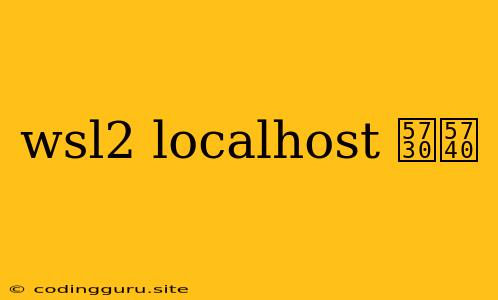WSL2 上的 Localhost 地址问题
在 Windows Subsystem for Linux 2 (WSL2) 中,访问 localhost 地址可能会遇到一些问题,特别是当您需要从 WSL2 环境中的应用程序访问 Windows 宿主机上的服务时。这是因为 WSL2 拥有自己的网络堆栈,因此其 localhost 地址与 Windows 主机的 localhost 地址不同。
那么,如何在 WSL2 中访问 Windows 主机上的服务呢?
有几种方法可以解决这个问题:
1. 使用 Windows 主机的 IP 地址
最简单的方法是使用 Windows 主机的 IP 地址来访问服务。您可以通过以下步骤找到 Windows 主机的 IP 地址:
- 打开 Windows 的命令提示符(CMD)。
- 运行命令
ipconfig并找到您的网络适配器,例如以太网或无线网络连接。 - 找到
IPv4 地址,这就是 Windows 主机的 IP 地址。
例如,如果您在 WSL2 中运行的应用程序需要连接到 Windows 主机上的一个运行在端口 8080 的服务,您可以使用以下命令来访问它:
curl http://192.168.1.10:8080
其中 192.168.1.10 是 Windows 主机的 IP 地址。
2. 使用 localhost 访问 WSL2 中的服务
如果您需要从 Windows 主机访问 WSL2 中运行的应用程序,您可以使用 localhost 来访问。
例如,如果您在 WSL2 中运行了一个 Web 服务器,并且您想从 Windows 主机上的浏览器访问它,您可以使用以下地址:
http://localhost:8080
这将在 WSL2 中的 Web 服务器上运行。
3. 使用 WSL2 的 IP 地址访问 Windows 主机上的服务
您也可以通过使用 WSL2 的 IP 地址来访问 Windows 主机上的服务。
要找到 WSL2 的 IP 地址,您可以运行以下命令:
ip addr show
这将显示 WSL2 的网络接口信息,包括其 IP 地址。
例如,如果您在 WSL2 中运行的应用程序需要连接到 Windows 主机上的一个运行在端口 8080 的服务,您可以使用以下命令来访问它:
curl http://172.17.0.2:8080
其中 172.17.0.2 是 WSL2 的 IP 地址。
4. 使用 host.docker.internal 访问 Windows 主机上的服务
如果您使用 Docker Desktop for Windows,您可以使用 host.docker.internal 来访问 Windows 主机上的服务。
例如,如果您在 Windows 主机上运行了一个 Web 服务器,并且您想从 WSL2 中的 Docker 容器中访问它,您可以使用以下地址:
curl http://host.docker.internal:8080
5. 使用 127.0.0.1 访问 WSL2 中的服务
在某些情况下,您可能需要使用 127.0.0.1 来访问 WSL2 中的服务。这通常适用于需要使用套接字连接的应用程序,例如数据库服务。
例如,如果您在 WSL2 中运行了一个 MySQL 数据库,并且您想从 Windows 主机上的应用程序连接到它,您可以使用以下地址:
mysql --host=127.0.0.1 --user=root --password
总结
WSL2 的 localhost 地址问题可以通过多种方法解决,选择哪种方法取决于您的具体情况。如果您需要从 WSL2 中的应用程序访问 Windows 主机上的服务,您可以使用 Windows 主机的 IP 地址,或者使用 host.docker.internal (如果您使用 Docker Desktop for Windows)。如果您需要从 Windows 主机访问 WSL2 中的应用程序,您可以使用 localhost,或者使用 WSL2 的 IP 地址。
希望这篇文章能够帮助您解决 WSL2 上的 localhost 地址问题。